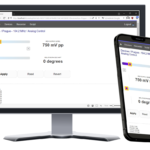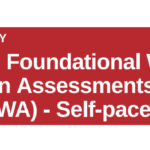DNP Party Print Web Založená systémová aplikace

Informace o produktu
Specifikace:
- Název produktu: Party Print
- Typ: Websystém pro tisk a sdílení fotografií hostů
- Výrobce: DNP Imagingcomm America Corporation
- Verze: 2.0
Nadview:
Party Print je a web– software určený pro profesionální fotografy, DJe a místa konání akcí, který hostům umožňuje tisknout a sdílet fotografie pořízené během akcí pomocí jejich chytrých telefonů. Akce jsou zpoplatněny na základě každé události a není vyžadováno žádné předplatné.
Jak to funguje:
Systém vyžaduje notebook/PC/tablet se systémem Windows, na kterém je spuštěna malá aplikace Printer Control App nebo WCM Plus, které lze připojit k videomonitoru pro zobrazení živé prezentace. K události lze připojit více uzlů pro zobrazení prezentace v různých oblastech.
Požadavky:
Primárním požadavkem je mít tiskárnu DNP pro vytváření živých událostí. Uživatelé potřebují připojit tiskárnu k WCM Plus nebo PC/laptopu a pomocí aktivačního kódu přidružit uzel k systému Party Print. Je nezbytné dodržovat Podmínky používání Party Print týkající se distribuce obsahu.
Vytvoření vaší první události:
Portál plánovače Party Print umožňuje uživatelům vytisknout 4×6 karet hostů s jedinečnými QR kódy pro každou událost, které hosty navedou k používání systému. Uživatelé si navíc mohou stáhnout grafiku QR kódu pro vytváření materiálů pro události, jako jsou plakáty a nápisy.
Plánovač párty tisku Webmísto:
Přístup k Plánovači večírků Webse uživatelé mohou přihlásit na PartyPrint.com nebo navštívit https://planner.partyprint.com pro nastavení událostí a správu souvisejících hardwarových připojení.
Hardwarová připojení (uzly):
Uzel je zařízení, které spojuje systém Party Print s tiskárnou DNP nebo TV/monitorem. V současnosti jsou podporovány dva typy uzlů WCM Plus a Windows PC/laptop s aplikací Printer Control App.
Návod k použití
Krok 1: Ověřte tiskárnu
Připojte tiskárnu DNP k WCM Plus nebo PC/laptopu a pomocí aktivačního kódu přidružte uzel k systému Party Print pro vytváření živých událostí.
Krok 2: Informujte hosty
Vytiskněte si 4×6 karet hostů s jedinečnými QR kódy z portálu plánovače Party Print a rozmístěte je po místě konání, abyste hosty vedli k používání systému. Stáhněte si grafiku QR kódu pro další materiály k události.
Krok 3: Přístup k Plánovači večírků Webmísto
Přihlaste se do Party Planneru Webmísto na PartyPrint.com or https://planner.partyprint.com k nastavení událostí a správě hardwarových připojení pro váš systém Party Print.
Krok 4: Připojte hardwarové uzly
Připojte WCM Plus nebo Windows PC/notebook s aplikací Printer Control App k tiskárně DNP nebo TV/monitoru, abyste mohli tisknout a sdílet fotografie hostů během akcí.
FAQ
- Otázka: Mohu používat Party Print bez tiskárny DNP?
Odpověď: Ne, pro vytváření živých událostí pomocí Party Print je nutná tiskárna DNP. - Otázka: Jak jsou akce zpoplatněny?
Odpověď: Akce jsou účtovány na základě jednotlivých akcí bez poplatků za předplatné.
© 2024. DNP Imagingcomm America Corp. Všechna práva vyhrazena.
Nadview
Party Print je web– software, který hostům na akci umožňuje tisknout a sdílet fotografie, které během akce pořídí, pomocí svých chytrých telefonů. Software je určen pro profesionální fotografy, DJe a místa konání akcí a je doplňkovou službou, kterou mohou svým klientům nabídnout pro akce od svateb po firemní akce a všechny další oslavy. Neexistují žádné předplatné a události jsou účtovány na základě jednotlivých událostí.
Některé z nejoblíbenějších funkcí Party Print jsou:
- Fotografie se tisknou během akce.
- Fotografie hostů mohou být zobrazeny v prezentaci přímo na akci.
- Všechny fotky se mohou objevit na telefonech hostů v živém vysílání, podobně jako služby jako InstagRAM.
- Správce Party Print (vy) si může stáhnout všechny fotografie, které byly sdíleny, a poskytnout tak vašemu zákazníkovi upomínkové předměty z akce.
Jak to funguje
- Událost vytvoříte pomocí funkce Party Print web portál (http://planner.partyprint.com). Systém vygeneruje QR kód, který je specifický pro danou událost.
- Vytiskněte si karty, plakáty a další předměty, které obsahují tento QR kód, abyste je mohli na akci dobře vystavit.
- Hosté akce naskenují QR kód a jsou přesměrováni na a web stránka (web aplikace), která jim umožňuje sdílet své fotografie a view zdroj živých fotografií.
- Když jsou fotografie sdíleny, jsou automaticky přeneseny do tiskárny DNP prostřednictvím uzlu* (buď notebook/PC/tablet se systémem Windows s malou aplikací Printer Control App nebo WCM Plus), který lze připojit k videomonitoru pro zobrazení živého obrazu. prezentace. K události lze připojit více uzlů, takže prezentace může být zobrazena v jiných oblastech události.
Poznámka: Uzly událostí (Nodes) jsou jakékoli zařízení nebo hardware, který je spojen se systémem Party Print. Skládá se z notebooků nebo WCM Plus, které připojují tiskárnu nebo monitor k systému Party Print a v budoucnu mohou zahrnovat další zařízení.

Požadavky
Jediné požadavky na používání Party Print na vašich akcích jsou:
- Tiskárna DNP (DS40, RX1HS, QW410, DS620A, DS80, DS820A)
- Uzel. Může to být:
- WCM Plus
- Počítač nebo notebook se systémem Windows s aplikací pro ovládání tiskárny
- Připojení k internetu pro WCM Plus nebo PC/laptop.
- Platný účet Party Print.
- TV / Monitor (volitelné), pokud chcete spustit prezentaci všech fotografií hostů
Poznámka: k vytvoření živé události musí Party Print ověřit, že máte tiskárnu DNP. Chcete-li ověřit tiskárnu, připojte tiskárnu DNP k WCM Plus nebo PC/laptopu a pomocí aktivačního kódu přiřaďte uzel k systému Party Print (aktivace uzlu).
Poznámka: prosím znovuview smluvní podmínky pro tisk, které zakazují použití systému k distribuci nevhodného obsahu a obsahu chráněného autorským právem.
Nejlepší způsob, jak začít – před živými událostmi vytvořte několik zkušebních událostí
Následující stránky vás provedou nastavením a spuštěním vaší první akce Party Print. Tohle by měla být zkušební akce, ne skutečná věc! Zkušební události jsou poskytovány zdarma a mají všechny funkce živé události, ale všechny obrázky budou opatřeny vodoznakem a není vyžadováno ověření tiskárny. Je to skvělý způsob, jak se seznámit se systémem Party Print System, a také způsob, jak systém předvést svým klientům.
Pro úspěšnou akci dejte svým hostům vědět, že Party Print je tu!
Portál plánovače Party Print vám umožňuje vytisknout 4×6 „karty hostů“, které hostům poskytnou QR kód, který je jedinečně spojen s každou událostí a poskytuje snadné kroky k použití systému. Vytiskněte si jich, kolik chcete, a umístěte je na stoly nebo kolem místa konání. Stránka plánovače vám také umožňuje stáhnout grafiku QR kódu, abyste mohli kód umístit na plakáty, značky pultů a jakékoli další položky, které chcete na akci použít.
Začněme tedy vytvářet vaši první událost!

Plánovač párty tisku Webmísto
Přístup k Plánovači večírků Webwebu kliknutím na Přihlásit se PartyPrint.com, nebo od https://planner.partyprint.coma přihlášení k administrativnímu portálu pro nastavení událostí a přidání souvisejícího hardwaru.


Hardwarová připojení (uzly):
Začněme definicí uzlu. Uzel je zařízení, které připojuje systém Party Print k tiskárně DNP nebo k televizoru/monitoru. V současné době existují dva typy uzlů, které lze použít, buď WCM Plus, nebo Windows PC/laptop, na kterém běží malý program nazvaný Printer Control App.
WCM Plus
WCM Plus poskytuje zabezpečené připojení k tiskárně DNP nebo TV/monitoru a lze jej konfigurovat se zařízením iOS (Apple), zařízením Android, zařízením Windows nebo MAC.
Další informace naleznete v uživatelské příručce WCM Plus (https://dnpphoto.com/Portals/0/Resources/WCM_Plus_User_Guide.pdf)
- Připojte WCM Plus k tiskárně DNP
- Připojte WCM Plus k síťovému připojení s internetem (Wi-Fi nebo LAN)
Poznámka: WCM Plus se nemůže připojit k síti WiFi, která pro připojení vyžaduje přijetí podmínek.
- Zaškrtněte políčko Party Print. WCM Plus poskytne aktivační kód.
- V Plánovači tisku večírků webwebu, vyberte kartu Hardware v levé nabídce.
- Vyberte Aktivace uzlu, do pole Aktivační kód zadejte aktivační kód z WCM Plus a klikněte/klepněte na Aktivovat uzel

Windows PC / notebook
K ovládání tiskárny DNP lze také použít počítač se systémem Windows nebo notebook, ale vyžaduje aplikaci Printer Control App
- V Plánovači tisku večírků webwebu, vyberte kartu Hardware v levé nabídce
- Vyberte ↓ Printer Control App a stáhněte si instalační program.
- Ve složce stažených souborů vyhledejte a nainstalujte PrinterControlApp.msi


- Chcete-li nainstalovat aplikaci Printer Control App, postupujte podle kroků průvodce instalací.
- Přijměte podmínky
- Přijměte výchozí umístění složky
- Změna file umístění může způsobit chyby v aplikaci.
- Výchozí název hostitele je ID počítače, ale lze jej změnit na uživatelsky přívětivý název.
- Konfigurace zkratek
- Doporučuje se zkontrolovat spouštěcí složku a zajistí, že aplikace běží v případě potřeby
- Dokončete průvodce nastavením a spusťte aplikaci.



- Zkopírujte aktivační kód poskytnutý aplikací
- V Plánovači tisku večírků webwebu, vyberte kartu Hardware v levé nabídce.
- Vyberte Aktivace uzlu, do pole Aktivační kód zadejte aktivační kód z WCM Plus a klikněte na Aktivovat uzel
- Aplikace Printer Control App zobrazí název uzlu a zobrazí informace o tiskárně pro každou tiskárnu připojenou k notebooku.

Vytvořit událost:
- Přihlaste se do Party Planneru webmísto na https://planner.partyprint.com. Po přihlášení budete přesměrováni na stránku Události.

- V okně Party Print Planner klikněte na záložku Events na levé straně.
- Klikněte na tlačítko + Nová událost vpravo nahoře.

- Máte na výběr, zda nastavíte zkušební událost nebo živou událost.
- Zkušební události mají všechny funkce živé události zdarma, ale všechny obrázky budou opatřeny vodoznakem. Je to skvělý způsob, jak se seznámit se systémem Party Print System, a také způsob, jak systém předvést svým klientům.

- Zkušební události mají všechny funkce živé události zdarma, ale všechny obrázky budou opatřeny vodoznakem. Je to skvělý způsob, jak se seznámit se systémem Party Print System, a také způsob, jak systém předvést svým klientům.
- Zadejte název události a vyberte kategorii události. Poté klikněte na tlačítko Další.

- Název místa a adresa vaší události jsou nezbytné pro synchronizaci plánování a pro omezení přístupu k události, pokud je vaše poloha více než nastavená vzdálenost od místa. Klepněte na tlačítko Další.

- Zadejte data vaší události (události mohou trvat až 48 hodin.) Pokud si přejete omezit časy události, klikněte na „Pokročilé“ a nastavte časy. Poté klikněte na tlačítko Další.
Poznámka: Pokud je vybráno aktuální datum a není vybrán budoucí čas, událost začne okamžitě a plán bude uzamčen.
- Personalizace se vztahuje na úvodní obrazovku a tiskové šablony (rámečky, loga atd.), které budou vidět vaši hosté.
- Při prvním spuštění aplikace pro hosty se na telefonech hostů zobrazí obrázek úvodní obrazovky na celé obrazovce. Po několika sekundách zmizí, ale je dobrým posílením tématu události. Kombinace úvodní grafiky s připnutou grafikou je skvělý způsob, jak zajistit vizuální kontinuitu.
 Podrobnosti naleznete v části „Připínání obrázků do kanálu obrázků aplikace pro hosty“.
Podrobnosti naleznete v části „Připínání obrázků do kanálu obrázků aplikace pro hosty“.
Při vytváření úvodní grafiky je třeba mít na paměti několik věcí:- Velikost obrazovky telefonu a poměr stran se značně liší – grafika nebude vypadat na všech telefonech stejně
- Doporučujeme 1170 šířka x 2532 výška – poměr stran používaný mnoha předními telefony
- Při tomto poměru stran mnoho telefonů odřízne významnou část horní a spodní části
- grafiky; nevkládejte loga a text do horních 350 pixelů a spodních 350 pixelů vaší grafiky
- Na rozdíl od tisku překryvné grafiky můžete použít JPEG nebo PNG file formáty pro tyto grafiky.
- Tiskové šablony jsou grafika, která překryje vytištěný obrázek. Mohou to být rámečky nebo loga. Party Print obsahuje několik rámečků v rozevírací nabídce Šablona tisku a v sekci Obsah máte možnost načíst vlastní grafiku.
Klepněte na tlačítko Další
- Při prvním spuštění aplikace pro hosty se na telefonech hostů zobrazí obrázek úvodní obrazovky na celé obrazovce. Po několika sekundách zmizí, ale je dobrým posílením tématu události. Kombinace úvodní grafiky s připnutou grafikou je skvělý způsob, jak zajistit vizuální kontinuitu.
- Hardware označuje zařízení, které připojí DNP tiskárnu nebo TV/monitor k systému Party Print. Tento hardware se obvykle skládá z notebooku Windows nebo WCM Plus. V předchozí části (Hardwarová připojení) jste nakonfigurovali hardware pomocí aktivačního kódu.

- Review a dokončete platební údaje (dokud událost nebude spuštěna, nebudou vám účtovány poplatky.) Klikněte na Dokončit.

Nyní jste vytvořili svou první událost v Party Print! Aplikace pro hosty pro tuto událost aktuálně nemá žádnou vlastní grafiku na obrazovce a žádné fotografie v obrázkovém zdroji. Výtisky pro tuto událost také aktuálně nebudou mít žádnou vlastní grafiku ani okraje. Tyto položky můžete přidat později. Před akcí: Vytiskněte si karty hostů s QR kódem a přidejte QR kód na vlastní grafiku/plakáty (volitelné):
- Přihlaste se do plánovače webmísto https://planner.partyprint.com.
- Klikněte na název události.

- Klepněte na kartu Možnosti v pravé horní části obrazovky.

- Klikněte na záložku s názvem, který jste zadali pro místo události.

- V sekci Přístupnost klikněte na Odeslat do tiskárny – tím se vytiskne výchozí karta hosta s QR kódem (zobrazeno na straně 4).
Pokud chcete QR kód pro událost samostatně, abyste si jej mohli vložit do vlastních karet hostů nebo plakátů, klikněte na tlačítko Stáhnout.
Na akci:
- Nastavte počítač a tiskárnu DNP. Ujistěte se, že je k dispozici připojení k internetu.
- Spusťte aplikaci Printer Control App (pokud nastavíte aplikaci tak, aby se spouštěla při spuštění, bude již spuštěna)
- Pomocí telefonu naskenujte QR kód a přejděte k hostovi web aplikace. Nahrajte fotografii, abyste potvrdili, že je systém připojen a tiskne.
Přidat vlastní grafiku/ohraničení k výtiskům:
Když tisknete sdílené fotografie na události, máte možnost přidat k výtiskům vlastní ohraničení. Může být dekorativní, graficky propojený s tématem události a/nebo může obsahovat vaše logo. Chcete-li to provést, budete muset vytvořit dvě verze grafiky (svislou a vodorovnou), jejichž velikost odpovídá velikosti tisku, který vytváříte (obvykle 4×6, 5×7, 6×8 nebo 8×10). Šablony si můžete stáhnout ze sekce zdrojů na portálu Party Planner.

Vaše grafika ohraničení musí mít „čisté pozadí“, aby přes grafiku mohly být vidět fotografie hostů. Pouze .PNG files jsou přijímány (.JPG files nemůže mít jasné pozadí). Jakmile vytvoříte okraje tisku, je snadné je nahrát na vaši událost:

- Přihlaste se do plánovače webmísto https://planner.partyprint.com.
- Klikněte na název události.
- V dialogovém okně přejděte do složky, kde jsou uloženy vaše okraje.
- Vyberte okraje, které chcete přidat.
POZNÁMKA: Pouze grafika .PNG files jsou přijímány. Musíte nahrát vodorovnou (na šířku) i svislou (na výšku) verzi ohraničení pro velikost tisku, který budete provádět.
Přidat fotky před akcí
U některých událostí možná budete chtít nahrát sadu fotografií před začátkem události.
Existují dva hlavní důvody, proč to můžete chtít udělat:
- Chcete-li, aby se fotky promítaly během prezentace a byly viditelné v živém kanálu fotografií, když hosté poprvé dorazí na událost (napřample, na svatební hostině, mít na obrazovce několik obrázků nevěsty a ženicha). To může také povzbudit hosty, aby sdíleli své vlastní fotografie.
- Chcete-li „připnout“ jeden nebo více těchto obrázků do živého kanálu, který hosté vidí v hostu události web aplikace. Tyto připnuté grafiky zůstávají v horní části zdroje a mohou poskytnout uvítací zprávu, povzbudit ke sdílení fotografií atd.

Postup přidání fotografií před událostí do zdroje:
- Přihlaste se do plánovače webmísto https://planner.partyprint.com.
- Klikněte na název události a přejděte na kartu Galerie
- Vyberte možnost Nahrát fotografie files které chcete přidat.
- Pro další fotografie klikněte na Vybrat Files tlačítko.

Připínání obrázků k obrázkovému zdroji aplikace pro hosty:
Jakmile nahrajete obrázky, možná budete chtít jeden nebo více z nich připnout na začátek živého zdroje obrázků. Připnutý obrázek je často vlastní grafika (čtverec), která má uvítací zprávu a některé pokyny pro použití aplikace pro hosty.
- Po návratu na kartu Galerie se zobrazí fotografie, které jste vybrali.

- Chcete-li připnout fotografie k obrázkovému zdroji aplikace pro hosty, klikněte na ikonu Připnout v pravém horním rohu každé fotografie, kterou chcete připnout.
 POZNÁMKA: Vaše připnuté obrázky se zobrazí v horní části zdroje v pořadí, v jakém jste je připnuli. Chcete-li změnit pořadí, odepněte všechny obrázky a připněte je v požadovaném pořadí.
POZNÁMKA: Vaše připnuté obrázky se zobrazí v horní části zdroje v pořadí, v jakém jste je připnuli. Chcete-li změnit pořadí, odepněte všechny obrázky a připněte je v požadovaném pořadí.
Dokumenty / zdroje
 |
DNP Party Print Web Založená systémová aplikace [pdfUživatelská příručka WCM Plus, Party Print Web Aplikace založené na systému, Party Print Web Založený systém, Party Print, Web založený systém, Web Založená systémová aplikace, aplikace |